Maison >Problème commun >Comment résoudre l'échec du démarrage normal de Windows 10
Comment résoudre l'échec du démarrage normal de Windows 10
- 清浅original
- 2019-04-13 15:09:12118890parcourir
Solution pour Windows 10 qui ne démarre pas normalement : 1. Cliquez sur "Options avancées" dans l'interface d'invite contextuelle, puis cliquez sur "Dépannage" ; 2. Cliquez sur l'option "Réinitialiser ce PC" ; Sélectionnez l'option « Conserver mes fichiers » ou « Tout supprimer » ; 4. Cliquez sur « Uniquement les lecteurs sur lesquels Windows est installé » et attendez que le système se réinitialise.

Le système Windows 10 est désormais devenu le choix de nombreuses personnes, mais comme le système n'est pas assez parfait, divers problèmes surviennent parfois, comme des rappels au démarrage up Vous n'avez "pas démarré correctement", ce qui est très gênant. Ensuite, je présenterai en détail comment résoudre ce problème dans l'article. Il a une certaine fonction de référence et j'espère que cela sera utile à tout le monde
【 Cours recommandés : Tutoriel JavaScript]
Généralement, l'échec de démarrage correct est dû à un mauvais fonctionnement du dernier arrêt ou L'ordinateur a été récemment mis à jour avec des correctifs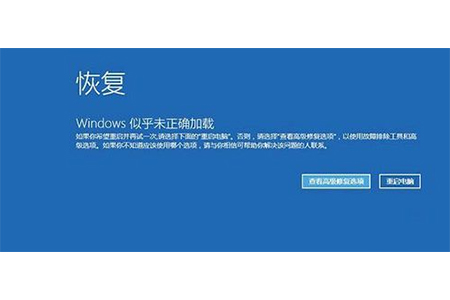



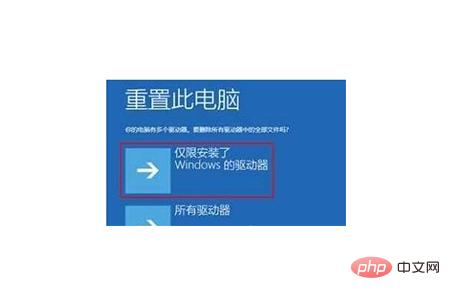
Ce qui précède est le contenu détaillé de. pour plus d'informations, suivez d'autres articles connexes sur le site Web de PHP en chinois!

